Comment activer ou désactiver le sous-titrage codé sur LG Smart TV
Publié: 2020-11-25
La populaire série Smart TV de LG propose des écrans de grande taille, une résolution HD et de nombreux paramètres d'accessibilité pour ajuster le téléviseur à vos besoins. Parmi les paramètres les plus utiles se trouve l'option permettant d'activer ou de désactiver les sous-titres codés, aidant ainsi les personnes sourdes et malentendantes. Continuez à lire pour voir comment vous pouvez modifier cela et d’autres paramètres d’accessibilité.
Afficher/Masquer les sous-titres
Liens rapides
Il existe deux façons d'activer et de désactiver les sous-titres codés sur un téléviseur intelligent LG. La première consiste à trouver l'icône CC :
- Allumez votre téléviseur, recherchez le programme que vous souhaitez sous-titrer et appuyez sur le bouton « Entrée ». Cela affichera une bannière avec les informations sur l'émission et vous verrez deux icônes dans le coin supérieur droit. L’un d’eux est « CC », l’icône de sous-titres codés.
- Pour activer ou désactiver les sous-titres, sélectionnez cette icône. Le téléviseur vous indiquera que vous avez activé ou désactivé avec succès les sous-titres en affichant une notification à l'écran. Les légendes devraient apparaître dès que vous les activez.
Utilisation des paramètres d'accessibilité
Vous pouvez également activer ou désactiver les sous-titres codés en les configurant dans le menu Paramètres :
- Appuyez sur le bouton « Accueil ».
- Sélectionnez l'icône d'engrenage dans le coin supérieur droit de l'écran. Cela vous mènera aux paramètres du téléviseur.
- Choisissez la section « Accessibilité ». C'est dans le coin inférieur gauche.
- À partir de là, entrez l’option « Sous-titres codés ».
- Dans les paramètres des sous-titres codés, en plus de les activer ou désactiver, vous pouvez choisir entre le mode analogique et numérique, et vous pouvez également modifier certaines options du mode numérique.
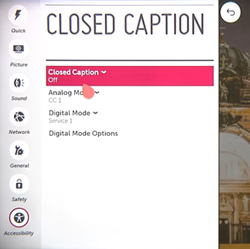
Remarque : Les « Options du mode numérique » vous permettent de formater les sous-titres. Ici, vous pouvez modifier la police, la taille du texte, la couleur du texte, etc.
Les meilleurs projecteurs économiques
Audioguidage
Les téléviseurs intelligents LG disposent également d'une option appelée « Audio Guidage ». Il aide les personnes ayant des problèmes de vue en fournissant une narration pour les menus à l'écran. Pour l'activer ou le désactiver :
- Appuyez sur « Accueil ».
- Accédez aux paramètres du téléviseur.
- Passez à la section « Accessibilité ».
- Sélectionnez « Audioguidage ».
- Activez le guidage audio pour pouvoir apporter des modifications.
- Une fois activé, le menu de guidage audio rend ses paramètres disponibles. Ici, vous pouvez définir la hauteur, la vitesse et le volume de la voix narrative.
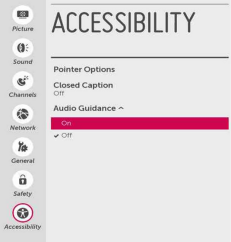
Commandes de mouvement
Une option peut-être moins connue des téléviseurs intelligents LG consiste à activer la « Magic Remote ». Il s'agit d'un paramètre qui transforme votre télécommande en un appareil qui ressemble à la manette Nintendo Wii.
La télécommande doit être associée au téléviseur pour activer cette option. Si vous ne l'avez pas fait lors de la première configuration du téléviseur, vous devez recommencer. Ce n'est cependant pas difficile à faire, car il vous suffit d'appuyer et de maintenir enfoncés les boutons « Retour » et « Guide ». Une fois l'appairage terminé, vous verrez un curseur qui se déplace lorsque vous déplacez la télécommande.
Les meilleurs téléviseurs économiques
En savoir plus



Effet feuilleton
La plupart des téléviseurs modernes utilisent l'effet feuilleton, qui est le nom d'une technique récente de lissage d'écran qui rend tout plus flou et plus lent. Cette fonction d'interpolation de mouvement porte des noms différents selon les modèles de téléviseurs et s'appelle TruMotion sur les téléviseurs LG. C'est une nuisance pour la plupart des gens, mais heureusement, il peut être facilement désactivé ou ajusté :

- Appuyez sur « Accueil ».
- Ouvrez les paramètres.
- Allez dans la rubrique « Image ».
- Choisissez « Options d'image ».
- La dernière option est « TruMotion ». Ouvrez-le.
- Éteignez-le ou sélectionnez le préréglage « Utilisateur » pour ajuster manuellement les paramètres TruMotion.

Remarque : Si vous souhaitez uniquement réduire l'effet feuilleton, réduisez les paramètres « De-Blur » et « De-Judder ».
Ajuster les paramètres d'image
Les téléviseurs LG les plus récents disposent également de plusieurs façons de modifier les paramètres d'image, à la fois plus simples et plus avancées. La première consiste à choisir un préréglage qui correspond le mieux à vos besoins, et voici comment procéder :
- Appuyez sur le bouton « Paramètres ». Cela ouvrira le menu « Paramètres rapides ».
- Sélectionnez « Mode Image ». C'est la première icône du groupe, à l'exclusion de celle qui ferme ce menu.
- La liste des préréglages apparaîtra immédiatement, ce qui signifie qu'il ne reste plus qu'à choisir un préréglage.
Si vous décidez de vous en tenir à un préréglage et de ne pas vous soucier des paramètres d'image avancés, voici une liste de tous les préréglages et à quoi ils servent :
- Le « Standard » est un préréglage par défaut polyvalent.
- APS signifie « Auto Power Save ». Il s’agit avant tout de réduire la consommation d’énergie.
- « Cinéma » se concentre sur la lecture de films, il modifie donc les taux de rafraîchissement et les couleurs.
- « Sports » augmente la luminosité et le dynamisme des couleurs pour accompagner les événements sportifs.
- « Jeu » fonctionne en réduisant les temps de réponse pour améliorer les performances du jeu.
- « Technicolor Expert » est un profil créé par Technicolor dans le but de maximiser la précision de l'image.
- « Expert (Bright Room) » définit les options de luminosité et de couleur pour correspondre à une pièce bien éclairée.
- « Expert (Dark Room) » définit les mêmes options pour s'afficher correctement dans les pièces plus sombres.
- « Vivid » augmente considérablement le contraste et la luminosité. Ceci est couramment utilisé pour les magasins.
Si vous avez besoin de paramètres d'image plus avancés, accédez aux paramètres du téléviseur et procédez comme suit :
- Allez dans la rubrique « Image ».
- Choisissez « Paramètres du mode image ».
- Apportez les modifications souhaitées. Ce menu vous permet de régler manuellement la luminosité, le contraste, la netteté, la couleur, la température de couleur et la teinte.
Si vous recherchez des paramètres d'image encore plus avancés, accédez au menu « Contrôles avancés », où vous pouvez voir les paramètres de contraste dynamique et de couleur dynamique, ainsi que les paramètres de gamma, de gamme de couleurs et de résolution.
Les sous-titres sont désactivés mais les sous-titres restent activés
C'est une plainte courante parmi les propriétaires de téléviseurs LG. Vous avez désactivé les sous-titres comme nous l'avons mentionné, mais les sous-titres restent. Cela se produit le plus souvent lorsque les sous-titres sont activés ailleurs que sur votre téléviseur.
Les sous-titres codés sont disponibles sur une variété d'appareils que vous utilisez avec votre téléviseur LG. De votre décodeur câble à un appareil Roku ou Firestick, les sous-titres peuvent apparaître car ils sont configurés sur un autre appareil. Après avoir vérifié que les sous-titres sont désactivés sur le téléviseur LG à l'aide des méthodes ci-dessus, vérifiez vos appareils connectés pour vous assurer que les sous-titres y sont également désactivés.
Personnalisez votre expérience télé
Si vous aimez prendre votre temps pour bricoler les paramètres, les appareils LG sont un bon choix pour vous. Vous pouvez compter sur cette marque pour vous offrir un large éventail d’options de personnalisation, ainsi qu’une excellente accessibilité.
Que pensez-vous de votre Smart TV LG ? Etes-vous satisfait de ce qu'il a à offrir ? Faites-le-nous savoir dans les commentaires ci-dessous.
